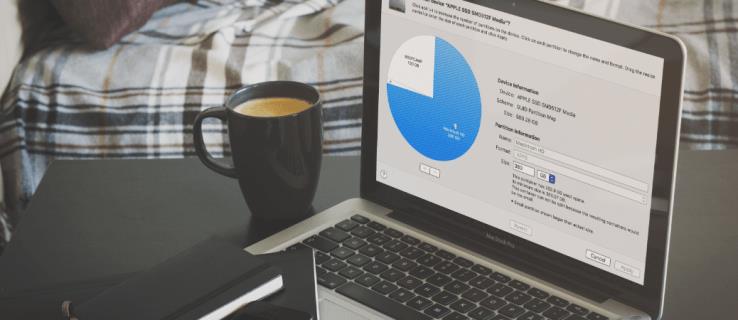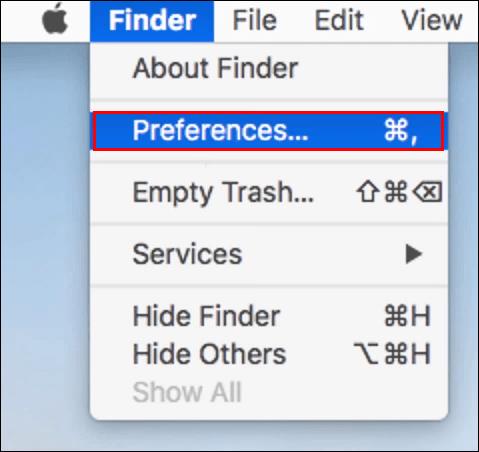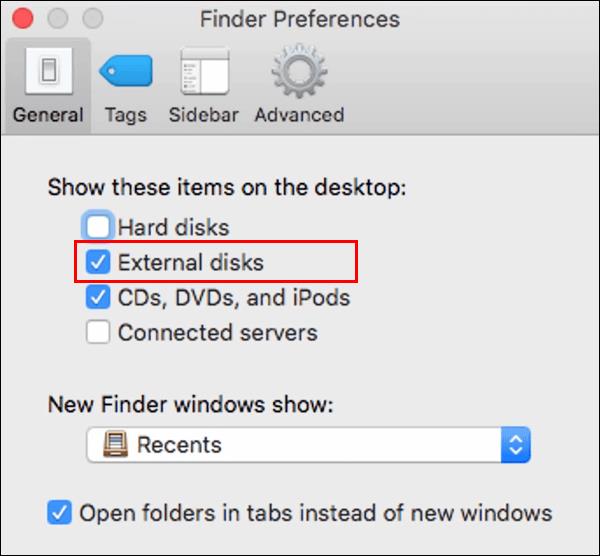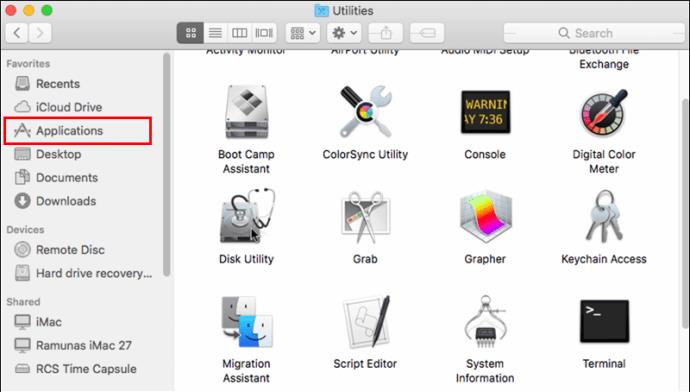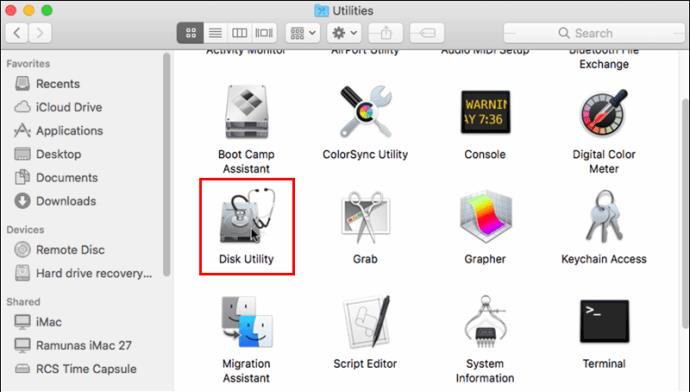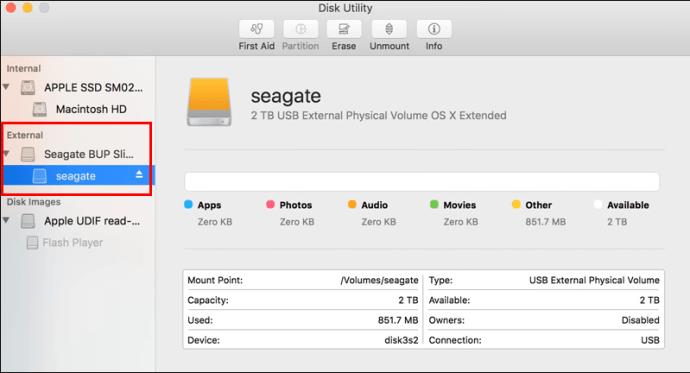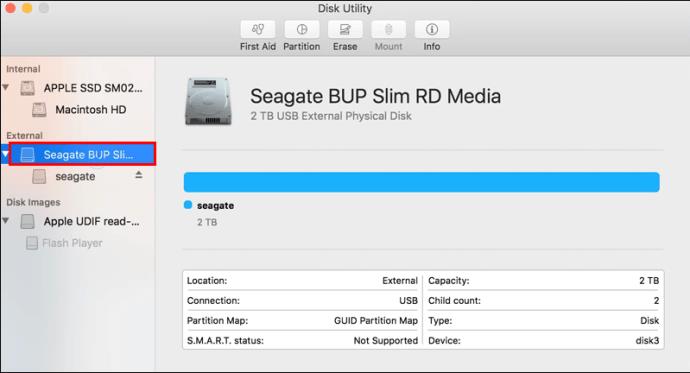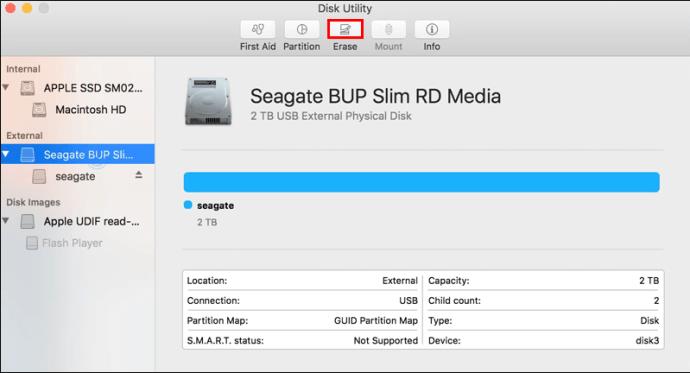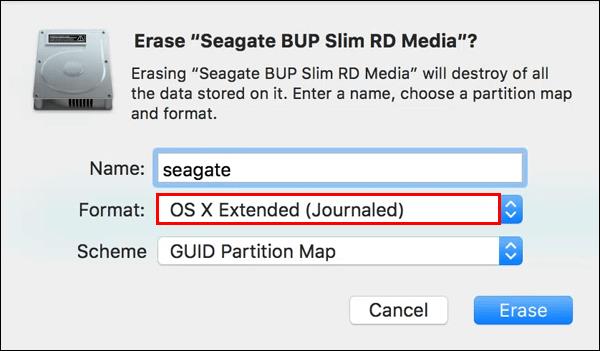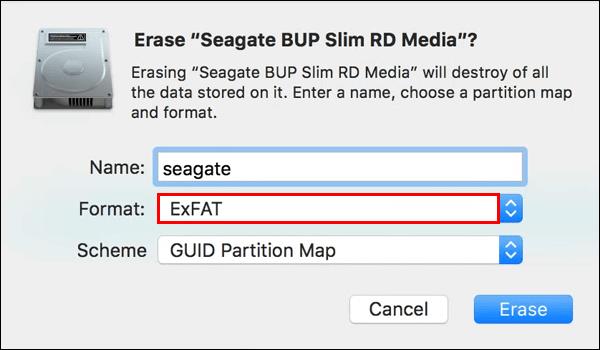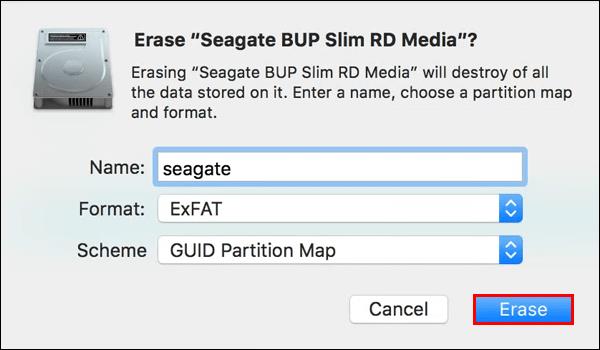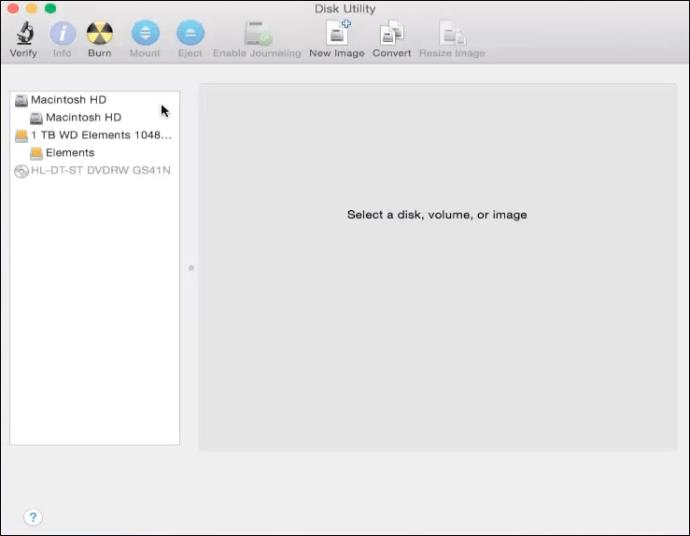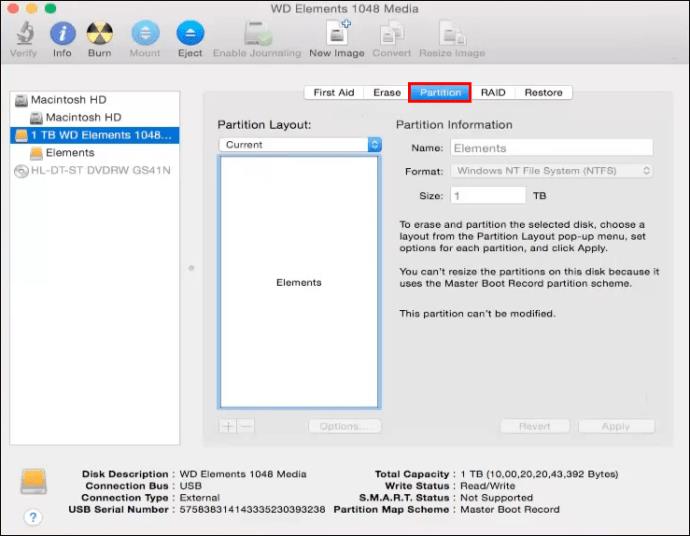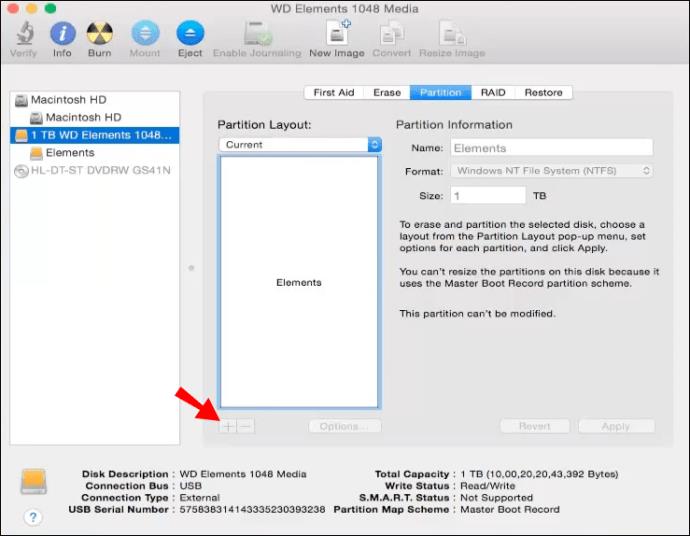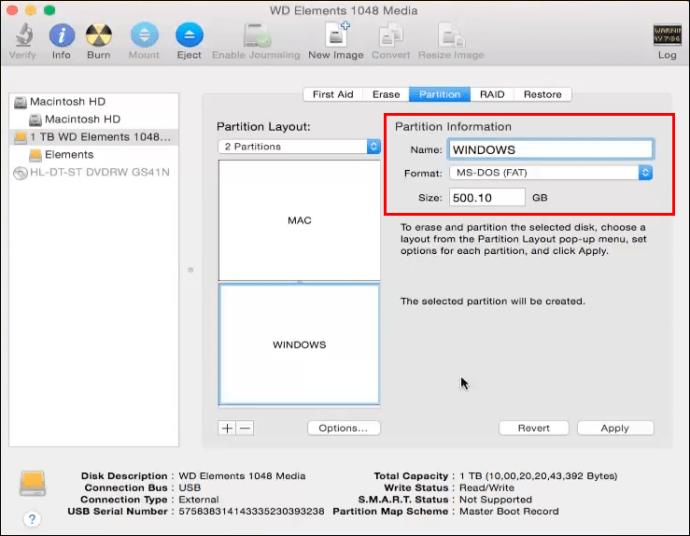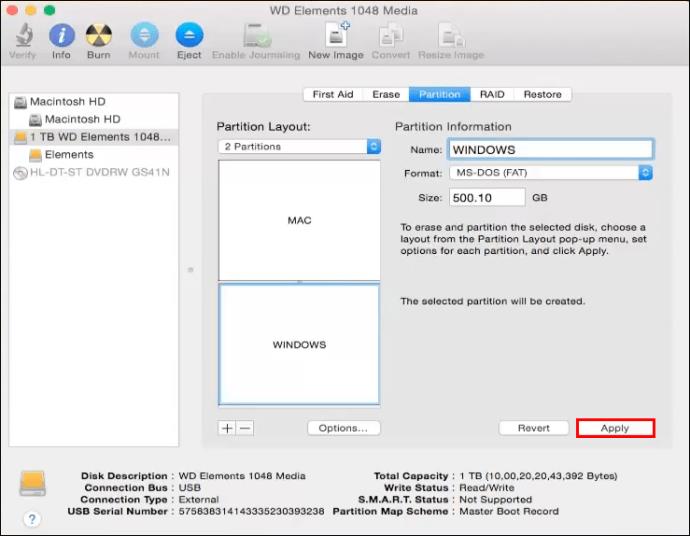बाहरी हार्ड ड्राइव उन फ़ाइलों को संग्रहीत करने के लिए बढ़िया हैं जिनका आप अक्सर उपयोग नहीं करते हैं। चूंकि कई बाहरी ड्राइव विंडोज के साथ काम करने के लिए डिज़ाइन किए गए हैं, इसलिए यह पता लगाने से ज्यादा निराशाजनक कुछ नहीं है कि आपका ड्राइव और आपका मैक असंगत है।
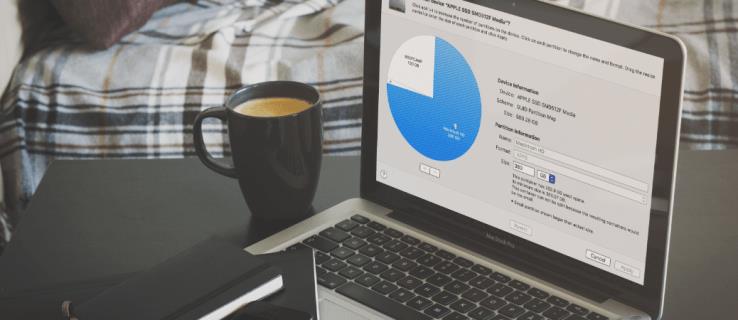
सौभाग्य से, अपने बाहरी हार्ड ड्राइव को स्वरूपित करके, आप इसका उपयोग अपनी मैक फ़ाइलों को सहेजने के लिए कर सकते हैं।
मैक के लिए अपनी बाहरी हार्ड ड्राइव को फॉर्मेट या पार्टीशन करने का तरीका जानने के लिए आगे पढ़ें।
मैक के लिए बाहरी हार्ड ड्राइव को कैसे फॉर्मेट करें
"डिस्क उपयोगिता" सुविधा का उपयोग करके अपने बाहरी हार्ड ड्राइव को प्रारूपित करने के लिए इन चरणों का पालन करें:
ध्यान दें : यह प्रक्रिया आपके द्वारा वर्तमान में ड्राइव पर मौजूद किसी भी फाइल को हटा देगी। आरंभ करने से पहले उन फ़ाइलों को सहेजना सुनिश्चित करें जिन्हें आप कहीं और रखना चाहते हैं।
- यदि आप ड्राइव को प्रारूपित करने के लिए मैकबुक का उपयोग कर रहे हैं, तो सुनिश्चित करें कि यह पूरी तरह से चार्ज है या बिजली की आपूर्ति से जुड़ा है ताकि यह सुनिश्चित हो सके कि यह प्रक्रिया के बीच में बंद न हो। अपने बाहरी हार्ड ड्राइव को अपने मैक में प्लग करें।
- कनेक्ट होने के बाद, आपके डेस्कटॉप पर एक ड्राइव आइकन दिखाई देना चाहिए। यदि ऐसा नहीं होता है, तो "खोजक" खोलने का प्रयास करें। फिर "प्राथमिकताएं" चुनें।
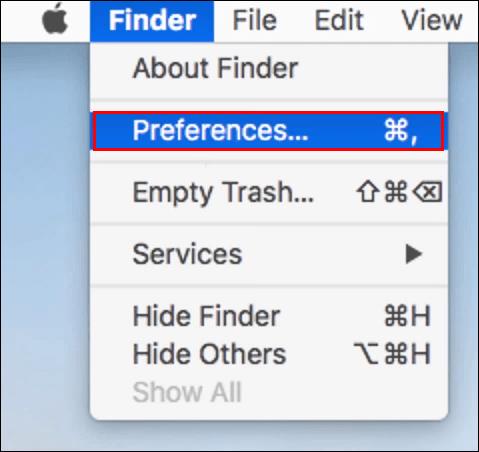
- "सामान्य" टैब चुनें, फिर जांचें कि "बाहरी ड्राइव" चेकबॉक्स चेक किया गया है।
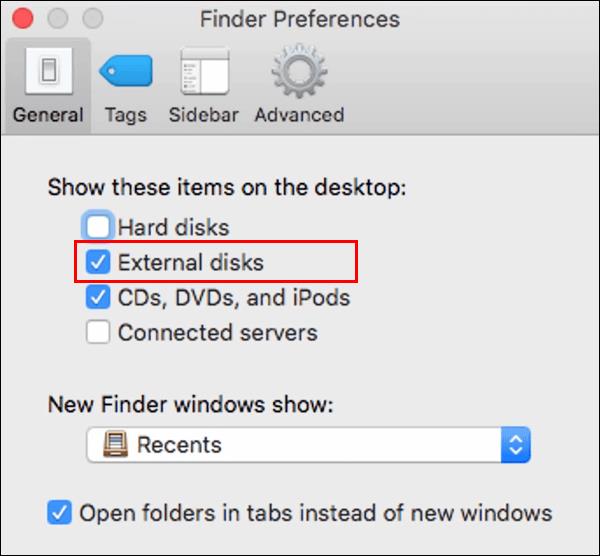
- "फाइंडर" विंडो से, बाएँ फलक से "एप्लिकेशन" फ़ोल्डर चुनें।
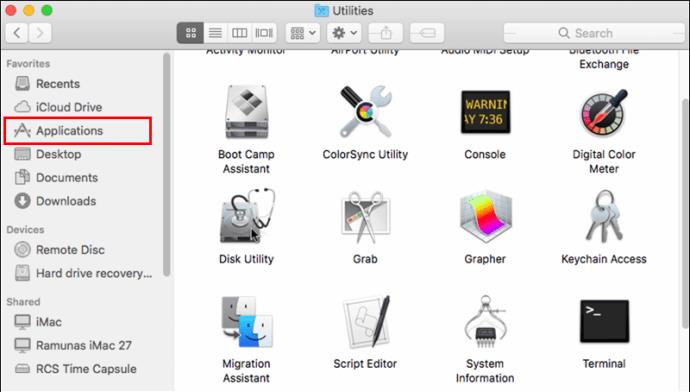
- "यूटिलिटीज" चुनें फिर "डिस्क यूटिलिटी।"
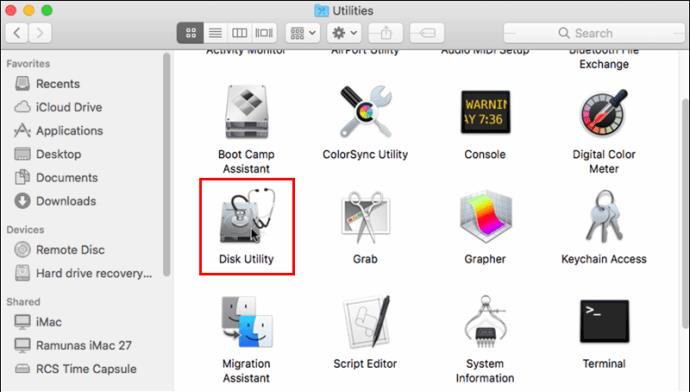
- बाईं ओर पॉप-अप में, आपकी बाहरी हार्ड ड्राइव को आपके मैक की आंतरिक ड्राइव के नीचे "बाहरी" शीर्षक के तहत सूची में दिखाई देना चाहिए।
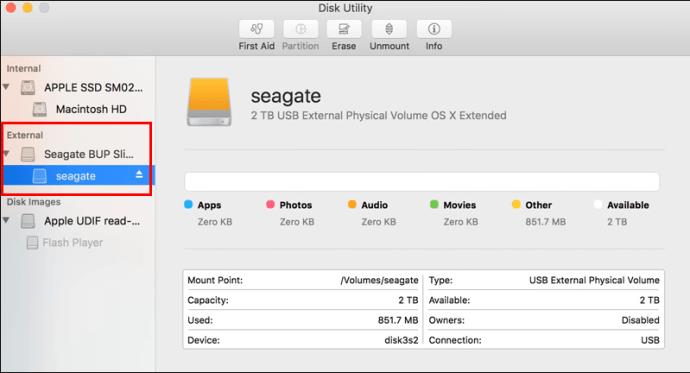
- अपने बाहरी ड्राइव के पहले स्तर पर क्लिक करें। सुनिश्चित करें कि आप अपने बाहरी ड्राइव के निचले स्तर का चयन न करें, क्योंकि इससे स्वरूपण समस्याएँ होंगी। यह सुनिश्चित करने के लिए कि आपने शीर्ष स्तर सेट कर लिया है, ड्राइव आइकन के बाईं ओर दाईं ओर इंगित करने वाले तीर पर क्लिक करें।
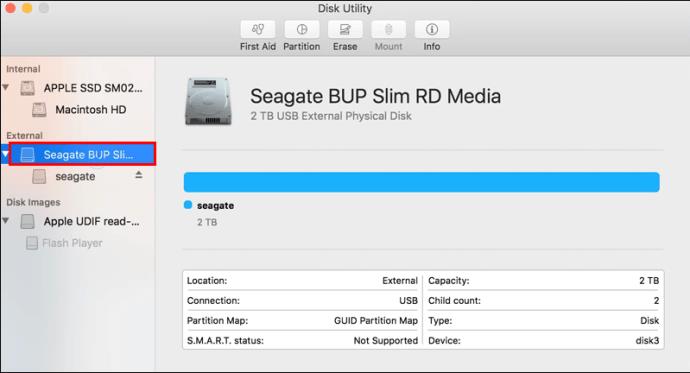
- पॉप-अप विंडो के शीर्ष पर, "मिटाएं" चुनें। फिर अपने बाहरी हार्ड ड्राइव विवरण भरने के लिए आगे बढ़ें।
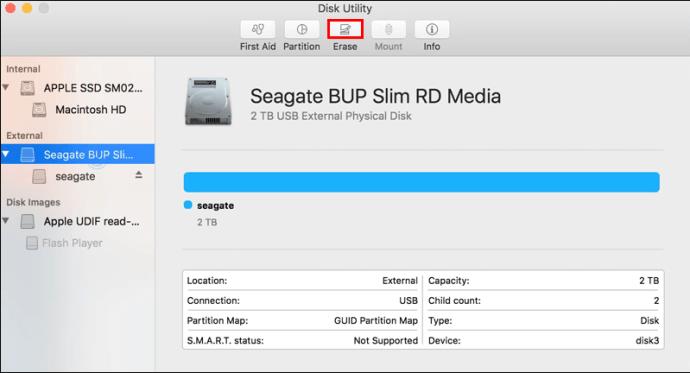
- अपनी हार्ड ड्राइव के लिए एक नाम जोड़ें, फिर उसका प्रारूप सेट करें:
- सॉलिड-स्टेट ड्राइव के लिए, "APFS (Apple फ़ाइल सिस्टम)" चुनें। यदि आपने पहले ड्राइव को फॉर्मेट नहीं किया है तो यह विकल्प उपलब्ध नहीं हो सकता है, इसलिए दूसरा चुनें, फिर जरूरत पड़ने पर इसे APFS में दोबारा फॉर्मेट करें।
- नए और पुराने मैक के बीच अनुकूलता के लिए, "मैक ओएस एक्सटेंडेड (जर्नलेड)" चुनें।
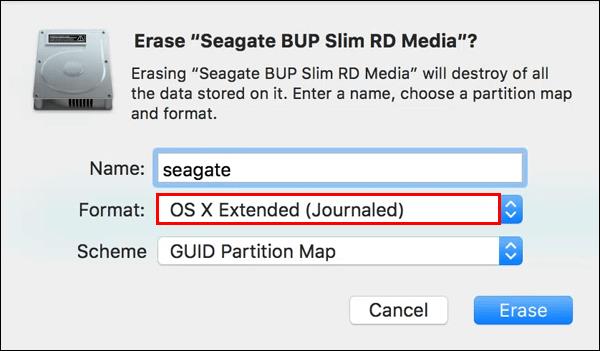
- Mac और Windows दोनों के साथ ड्राइव का उपयोग करने के लिए, "ExFAT" चुनें।
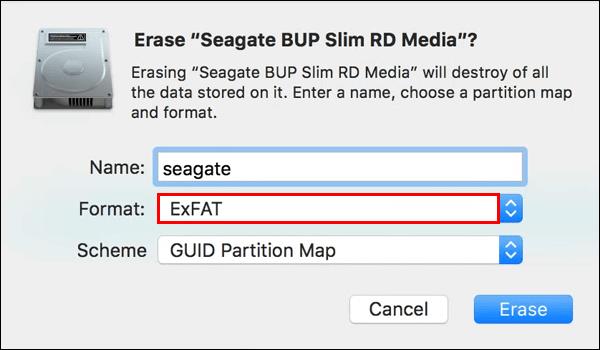
- "योजना" विकल्प पर, "GUID विभाजन मानचित्र" चुनें।

- अब "मिटाएं" बटन का चयन करें और अपनी हार्ड ड्राइव के प्रारूप के रूप में कुछ मिनट प्रतीक्षा करें।
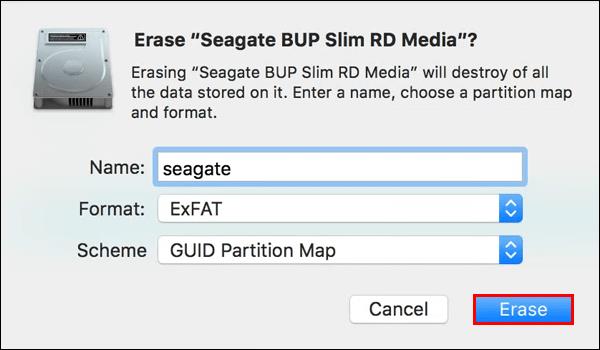
मैक पर बाहरी हार्ड ड्राइव का विभाजन कैसे करें
अपने बाहरी हार्ड ड्राइव को विभाजित करके, आप मैक, पीसी और अन्य ऑपरेटिंग सिस्टम के लिए अलग-अलग ड्राइव रख सकते हैं। एक विभाजन आपके ओएस या आपकी टाइम मशीन बैकअप फ़ाइलों के बूट करने योग्य बैकअप के लिए समर्पित स्थान प्रदान करता है। यदि यह मैलवेयर से संक्रमित है तो यह आपके ड्राइव को सुरक्षित रखने में भी मदद करेगा क्योंकि यह एक विभाजन अनुभाग में समाहित होगा।
एक बार जब आपका ड्राइव स्वरूपित हो जाता है (ऊपर दिए गए चरण देखें), तो आप इसे दो स्वरूपों में विभाजित कर सकते हैं। यह आदर्श है यदि आप एक मैक और पीसी का उपयोग करते हैं और अपने बाहरी हार्ड ड्राइव के माध्यम से दोनों ऑपरेटिंग सिस्टम के बीच फाइल ट्रांसफर करना चाहते हैं। ऐसा करने के लिए इन चरणों का पालन करें:
- अपने बाहरी हार्ड ड्राइव को अपने मैक में प्लग इन करके, "डिस्क उपयोगिता" तक पहुंचें।
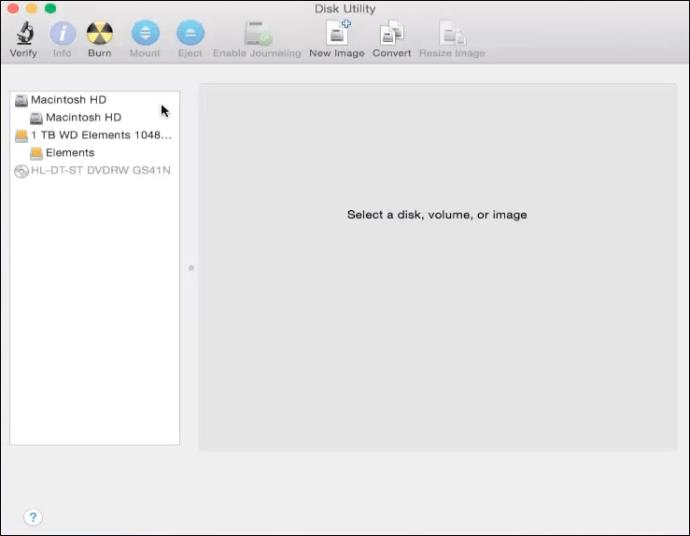
- अपनी बाहरी हार्ड ड्राइव का चयन करें, फिर शीर्ष मेनू से "विभाजन" चुनें।
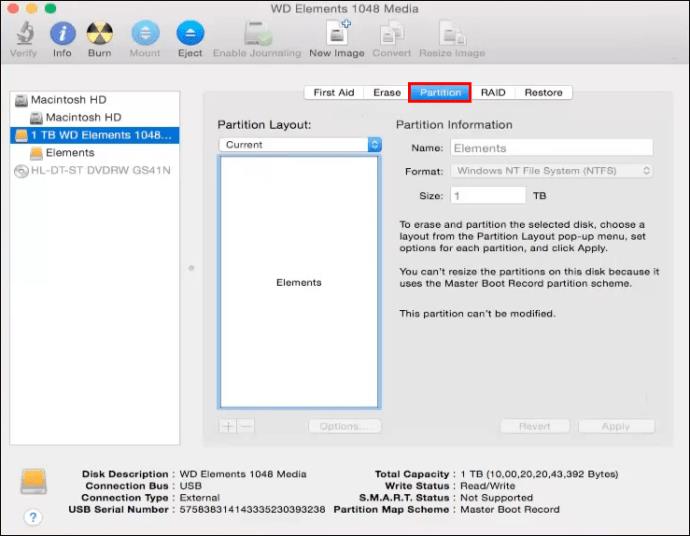
- एक विभाजन बनाने के लिए, पाई चार्ट के नीचे प्लस (+) चिन्ह पर क्लिक करें।
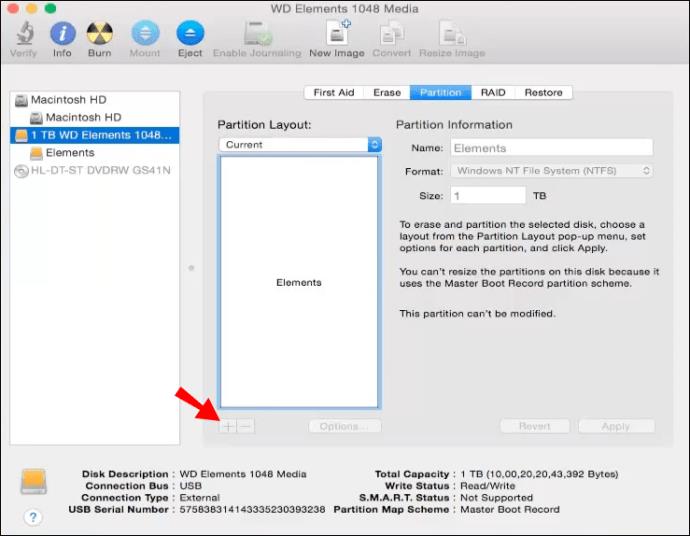
- प्रत्येक विभाजन के लिए एक नाम, प्रारूप और आकार चुनें। आप प्रत्येक विभाजन के आकार को बदलने के लिए मंडलियों के किनारों पर सफेद बिंदुओं को भी खींच सकते हैं।
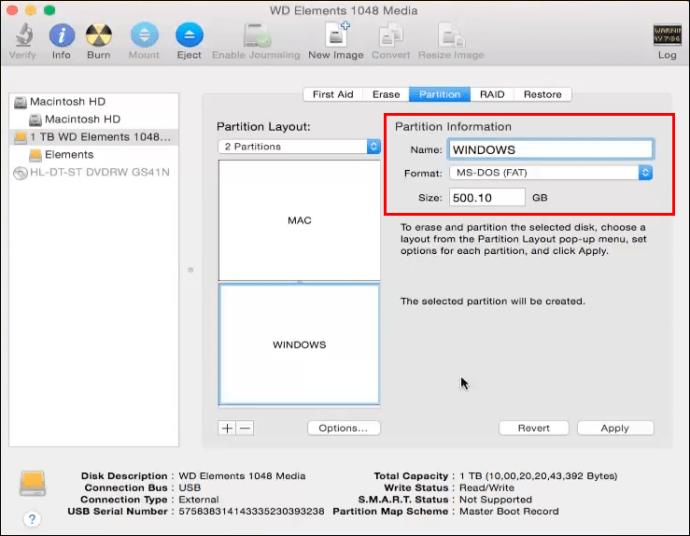
- "लागू करें" पर क्लिक करें।
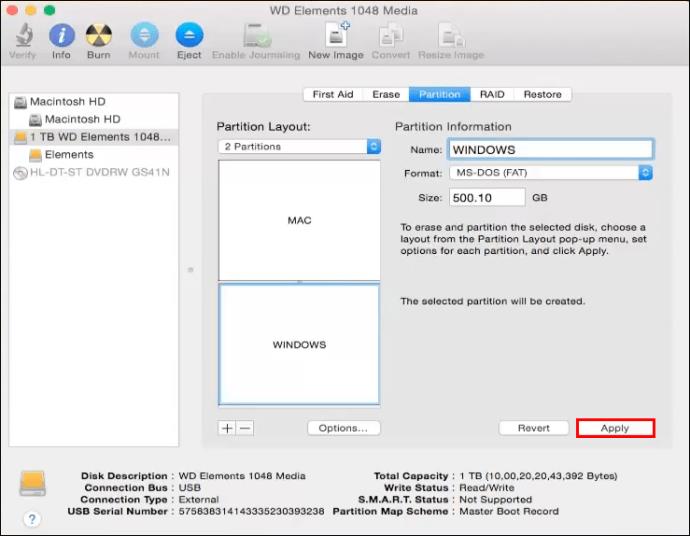
अतिरिक्त अक्सर पूछे जाने वाले प्रश्न
मैक बाहरी हार्ड ड्राइव के लिए सबसे अच्छा प्रारूप क्या है?
यदि आप अपने बाहरी हार्ड ड्राइव को मैक और विंडोज कंप्यूटर के साथ उपयोग करना चाहते हैं, तो उपयोग करने के लिए सबसे अच्छा प्रारूप एक्सफ़ैट है। एक्सफ़ैट का उपयोग करके, आप किसी भी आकार की फ़ाइलों को संग्रहीत कर सकते हैं और पिछले 20 वर्षों में बनाए गए कंप्यूटरों के साथ उनका उपयोग कर सकते हैं।
हालाँकि, यदि आपकी बाहरी हार्ड ड्राइव केवल Mac के साथ उपयोग के लिए है, तो Mac OS विस्तारित (जर्नलेड) सबसे अच्छा विकल्प होगा क्योंकि यह सभी Mac के साथ संगत है।
मैक ओएस एक्सटेंडेड और मैक ओएस एक्सटेंडेड जर्नलेड के बीच क्या अंतर है?
"मैक ओएस एक्सटेंडेड" मैक प्रारूप का उपयोग करता है, पासवर्ड की आवश्यकता होती है, और विभाजित डिस्क को एन्क्रिप्ट करता है। "मैक ओएस एक्सटेंडेड जर्नलेड" मैक प्रारूप का उपयोग करता है और इसमें केस-संवेदी फ़ोल्डर नाम होते हैं। उदाहरण के लिए, "मैक फाइल्स" और "मैक फाइल्स" दो अलग-अलग फोल्डर होंगे।
आपकी बाहरी हार्ड ड्राइव को फ़ॉर्मेट करना मुश्किल नहीं है
जब आपका कंप्यूटर भरना शुरू होता है तो बाहरी हार्ड ड्राइव आपको अपनी डिजिटल सामग्री को स्टोर करने के लिए आवश्यक अतिरिक्त स्थान प्रदान करते हैं। यद्यपि बहुत सारे क्लाउड-आधारित संग्रहण समाधान हैं, अपने डेटा को इस तरह रखना अधिक विश्वसनीय है और यह सुनिश्चित करता है कि आप स्वामित्व बनाए रखें।
कई बाहरी हार्ड ड्राइव विंडोज के लिए डिज़ाइन किए गए हैं। सौभाग्य से, अपने मैक पर "डिस्क उपयोगिता" सुविधा का उपयोग करके, आप अपने ड्राइव को न केवल नए और पुराने मैक के साथ काम करने के लिए बल्कि विंडोज के साथ भी काम करने के लिए प्रारूपित कर सकते हैं।
आपने किस प्रारूप प्रकार का उपयोग किया? हमें बताएं कि आप नीचे टिप्पणी अनुभाग में अपनी ड्राइव का उपयोग किस लिए करेंगे!